打印机打印不了word怎么回事 5个原因分析及解决方法
在我们使用打印机进行工作的时候,难免会遇到打印机无法打印Word文档的情况,这不仅影响工作效率,还可能导致重要文件无法及时输出。本文将详细探讨打印机无法打印Word文档的常见原因,并提供相应的解决方案。

一、检查打印机连接
打印机无法打印Word文档的一个常见原因是打印机连接问题。确保打印机与电脑之间的连接正常是解决问题的第一步。
检查打印机的电源线是否插好,并确保打印机已开启。
检查数据线(如USB线)是否连接牢固,如果使用无线打印机,确保打印机和电脑连接到同一Wi-Fi网络。

重新启动打印机和电脑,确保连接正常。
二、更新或重新安装打印机驱动程序
打印机驱动程序是打印机与电脑之间通信的桥梁。如果驱动程序过时或损坏,可能导致打印机无法正常工作。建议您可以使用打印机卫士来检测并修复打印机驱动,确保使用最新版本的驱动程序。

 好评率97%
好评率97%
 下载次数:4769265
下载次数:4769265
检查打印机连接无误后,在电脑上打开打印机卫士进行检测,如果检测到打印机驱动异常,点击右上角的一键修复。
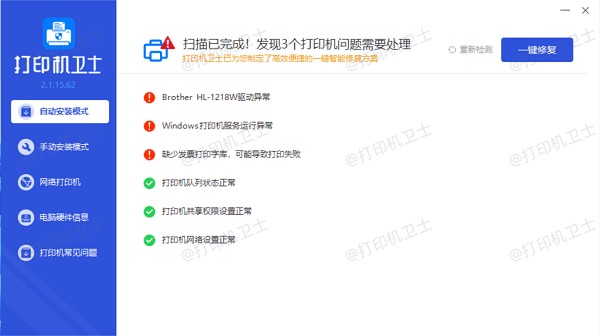
等待修复完成后,重启设备,让新版的打印机驱动正常加载。
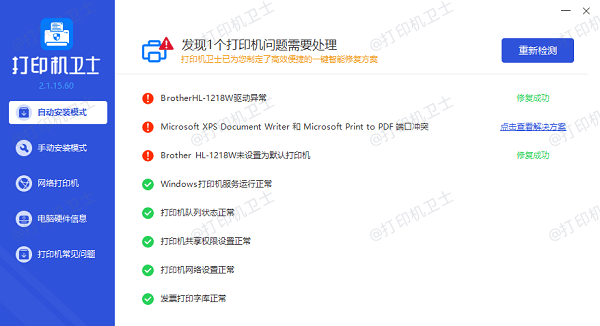
三、检查打印队列
打印队列中积压的任务可能导致打印机无法打印新的文档。清理打印队列,确保打印机可以正常接收新的打印任务可以解决这一问题。
打开“控制面板”,选择“设备和打印机”,找到并右键点击打印机图标,选择“查看打印队列”。
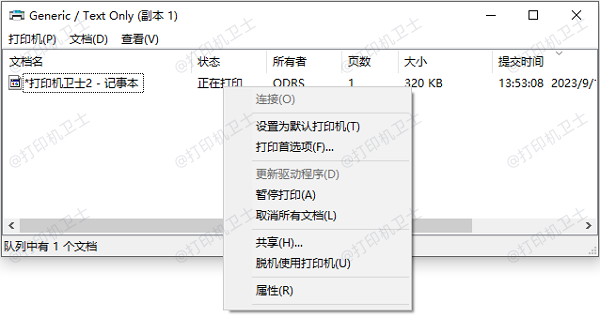
在打印队列窗口中,右键点击未完成的打印任务,选择“取消”。
确保打印队列为空,然后重新尝试打印Word文档。
四、检查Word文档设置
有时,Word文档本身的设置问题也可能导致无法打印。检查文档的打印设置,确保没有设置错误。
打开需要打印的Word文档,选择“文件”菜单,点击“打印”。
在打印设置窗口中,检查打印机名称是否正确选择。
点击“打印选项”,确保“隐藏文字”选项未被勾选。
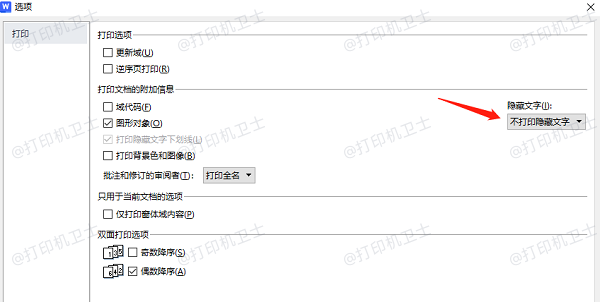
确认所有设置正确后,点击“打印”按钮。
五、检查打印机属性
打印机属性设置错误也可能导致无法打印Word文档。检查并调整打印机属性,确保设置正确。
打开“控制面板”,选择“设备和打印机”,找到并右键点击打印机图标,选择“打印机属性”。
在打印机属性窗口中,选择“页面设置”选项卡,检查“输出尺寸”是否正确,必要时调整为合适的尺寸。
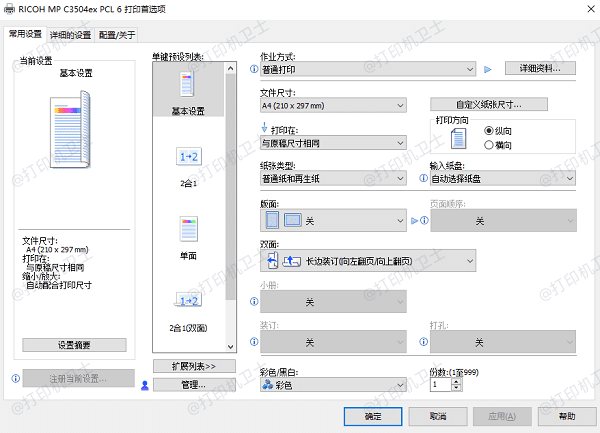
确认所有设置正确后,点击“确定”按钮。
以上就是打印机打印不了word的解决方案。希望对你有所帮助。如果有遇到打印机连接、共享、报错等问题,可以下载“打印机卫士”进行立即检测,只需要一步便可修复问题,提高大家工作和打印机使用效率。

 好评率97%
好评率97%
 下载次数:4769265
下载次数:4769265